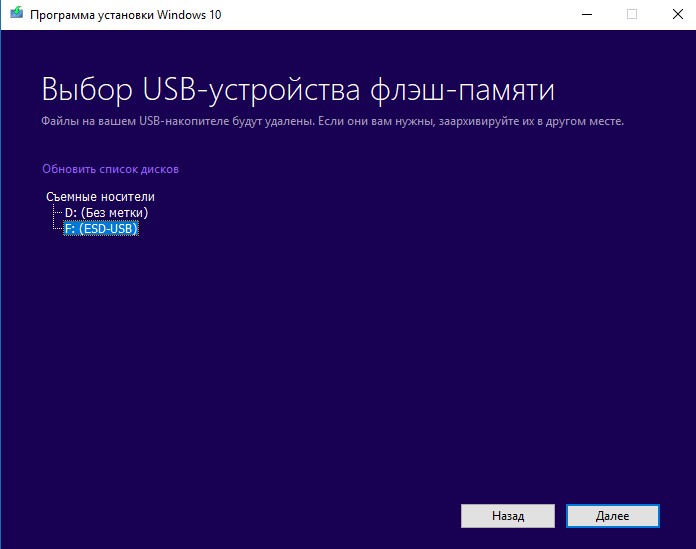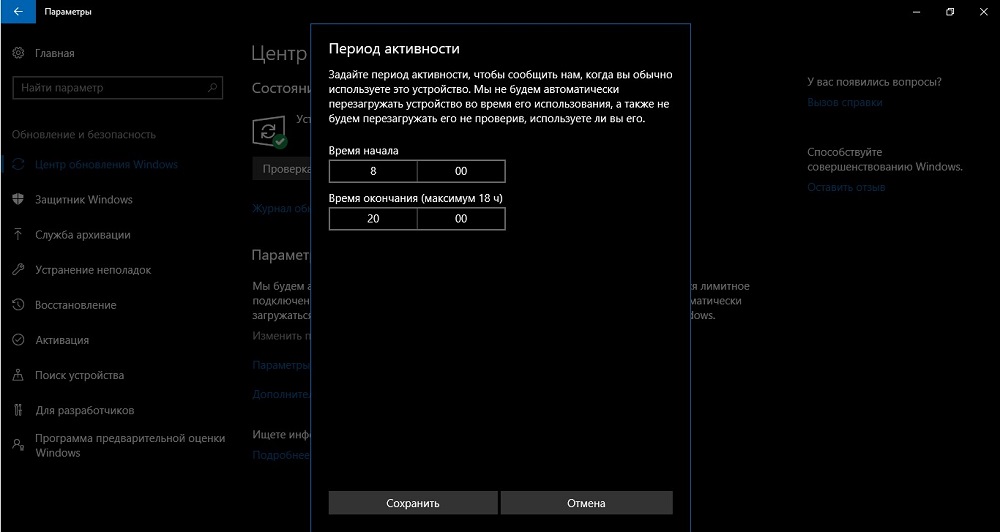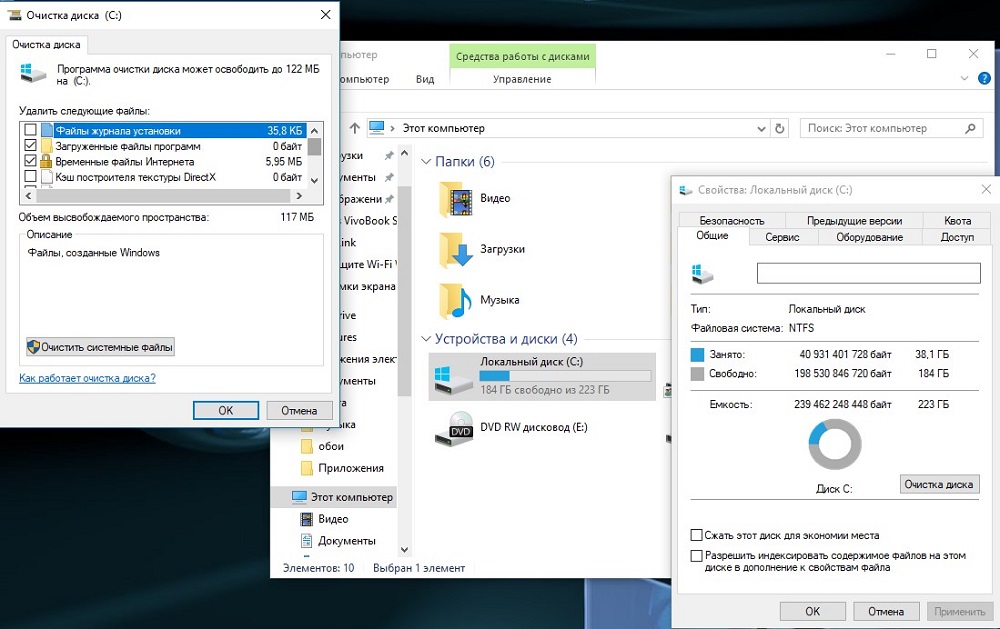Осеннее обновление Windows 10 Fall Creators Update станет доступно всем пользователям Windows 10 версии Creators Update по официальной информации Microsoft — 17 октября 2017 года.
Содержание
- Как установить Windows 10 Fall Creators Update
- Выберите время получения обновлений
- Освободите дисковое пространство
- Создайте резервные копии
- Создайте диск восстановления системы
Обновление будет развертываться поэтапно, чтобы не перегружать доступные мощности и полностью контролировать процедуру. Команда Windows и инженеры Microsoft будут выполнять мониторинг процессов обновления и смогут их регулировать для оптимальной производительности по всему миру.
Как установить Windows 10 Fall Creators Update
Развертывание Windows 10 Fall Creators Update будет полностью контролироваться Microsoft и будет осуществляться поэтапно. В первую очередь обновление получат проверенные пользователи, такие как участники программы предварительной оценки Windows Insider, которые уже тестировали обновление в течение последних нескольких месяцев и для которых уже доступна сборка Windows 10 build 16299.15 (RTM).
Затем осеннее обновление Windows 10 получат владельцы наиболее совместимых устройств — устройств семейства Surface и устройств с полной совместимостью с Windows 10. Если вы хотите подождать, когда ваше устройство получит обновление, то нужно запастись терпением. Однако, если вы не желаете ждать и хотите получить обновление сразу после релиза, то вам больше подойдет второй вариант.
После выпуска Fall Creators Update Microsoft также обновит свои инструменты Windows 10 Media Creation Tool и Помощник по обновлению до Windows 10, которые можно использовать для установки последнего обновления. Как же воспользоваться утилитой Media Creation Tool?
- Создайте установочный носитель USB или DVD, который можно использовать для загрузки системы Windows 10 и выполните чистую установку. Данный способ означает, что все ваши данные, приложения и другое ПО будут удалены с устройства.
- Выполните “обновление на месте” до Windows 10 Fall Creators Update с помощью Media Creation Tool. Данный метод позволяет при желании сохранить ваши файлы, настройки и приложения.
- Используйте Media Creation Tool для загрузки ISO-образа, который может использоваться на текущем или другом устройстве для выполнения обновления или чистой установки системы.
Если вы используете версию Windows 10 Creators Update, выпущенную в апреле 2017 года, то вы получите Fall Creators Update бесплатно. Если вы все еще используете Windows 7 или 8.1, то вам придется приобрести лицензию Windows 10, чтобы получить возможность обновиться или воспользоваться специальным предложением Microsoft . Также до сих пор известно, что некоторые ключи продукта для потребительских версий Windows 7 / 8.1 работают при обновлении до Windows 10, и новая лицензия не требуется.
Компания Microsoft выпустит крупное функциональное обновление Windows 10 Fall Creators Update (версия 1709) в ближайшее время. Пользователям рекомендуется выполнить простые шаги для подготовки компьютеров к установке осеннего обновления.
Выберите время получения обновлений
Необходимо определиться с удобным временем для обновления до Windows 10 Fall Creators Update. Если вы активно используете компьютер для выполнения домашней работы, проведения онлайн платежей или деловой переписки, то внезапный запуск процедуры обновления может нарушить ваши планы.
Выберите промежуток времени, в которое вы обычно не используете компьютер для выполнения важных задач. Для этого настройте Период активности: зайдите в опцию «Изменить период активности». Выставьте период, когда ваше устройство будет необходимо вам.
Поверьте, ни одно обновление система не скачает и не установит в этот промежуток времени. Учитывайте, что если на некоторых компьютерах обновление может установиться примерно за час, то на отдельных устройствах могут возникнуть серьезные проблемы. Компьютер может даже перестать загружаться после установки Windows 10. Решение проблемы может отнять у вас несколько часов или даже дней.
Таким образом, на всякий случай, рассмотрите ситуацию, что вы не сможете использовать устройство некоторое время и подготовьте резервный вариант.
Также стоит помнить, что первый релиз обновления Windows 10 Fall Creators Update может содержать ошибки. Microsoft будет постепенно исправлять их, но некоторое время все-таки придется работать в таких условиях, и есть вероятность, что некоторые из проблем проявятся и у вас.
Возможно, стоит подождать несколько недель или даже месяцев, прежде чем получить обновление Windows 10 Fall Creators Update (версия 1709). Так вы сможете избежать потенциальных проблем, вызванных ошибками первоначальной версии Redstone 3.
Освободите дисковое пространство
Очистка диска может быть полезной в некоторых ситуациях. Прежде всего, нужно убедиться, что на вашем диске остается достаточно дискового пространства для новой операционной системы и для копии старой. Кроме того, удаление неиспользуемых приложений также может положительно сказаться на процессе обновления. Я уже очень детально писал об этом в своей статье. Кому интересно, может прочитать все известные способы освобождения дискового пространства.
Рекомендуется избавиться от программ, которые вы больше не используете, и от временных файлов. Для этого можно воспользоваться стандартными средствами операционной системы или сторонними приложениями.
Создайте резервные копии
Слишком много резервных копий никогда не бывает. Если вы можете создать резервную копию резервной копии, то обязательно сделайте это. К счастью, Microsoft значительно упрощает создание полной копии всего вашего компьютера с помощью встроенного инструмента “Создание образа системы”.
Данная резервная копия включает: полную сборку операционной системы, настройки, установленные программы, приложения Windows и все персональные файлы. Главное преимущество данной функции — это то, что она позволяет полностью восстановить систему в случае критической ошибки с ПО или аппаратного сбоя. Если компьютер работает корректно, то системная функция резервного копирования поможет во всех ситуациях, когда в систему были внесены изменения, которые могут нарушить работоспособность. При этом восстановление исходного состояния займет приемлемое время.
Создать резервную копию образа системы в Windows 10 можно средствами самой системы. Для этого необходимо зайти в «Панель управления», где в поле поиска написать «История файлов». Далее:
- Выберите ссылку «Резервная копия образа системы» в нижнем левом углу окна.
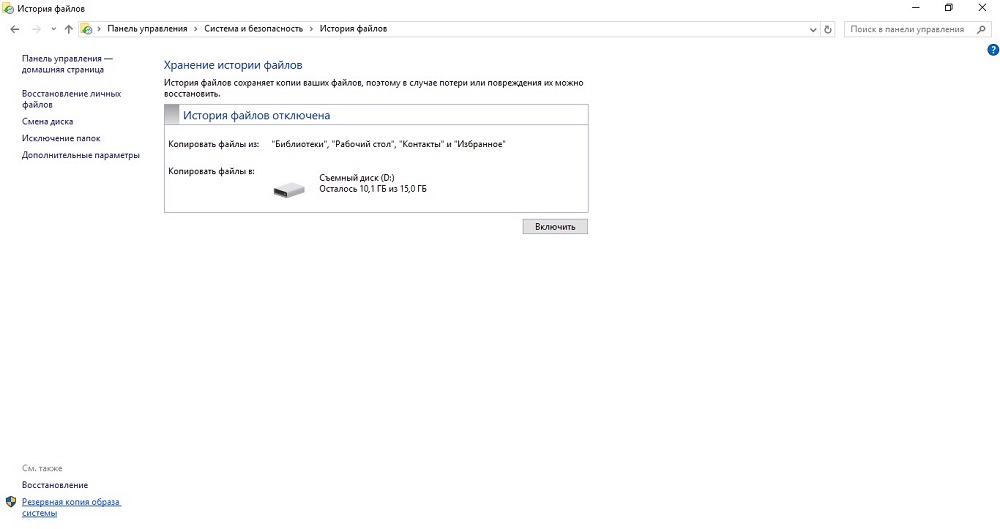
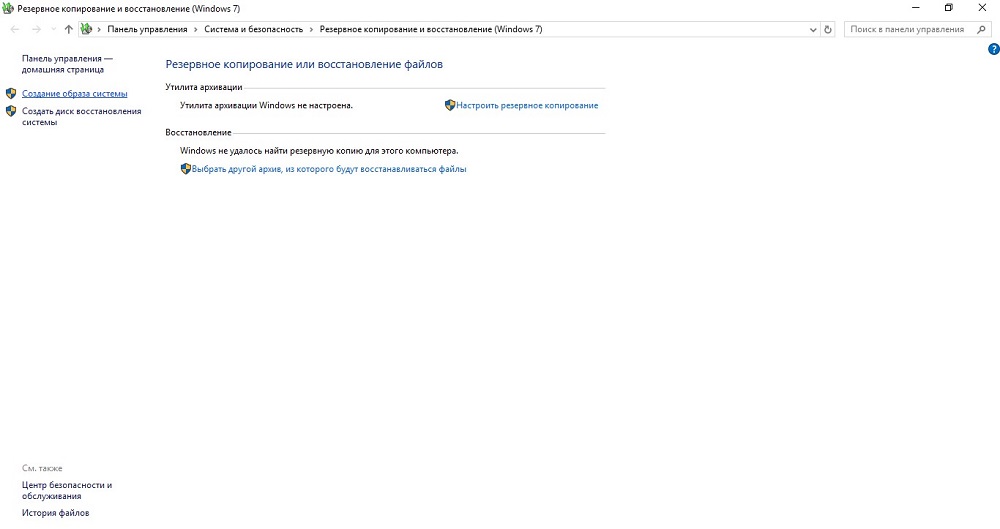
- Подключите портативный жесткий диск или USB-устройство флеш-памяти с достаточным объемом свободного пространства.

- Мастер создания образа системы попросит выбрать один из трех вариантов размещения резервной копии: на жестком диске, на DVD-дисках или в сетевой папке. Быстрее всего процедура пройдет при выборе жесткого диска. Нажмите «Далее».
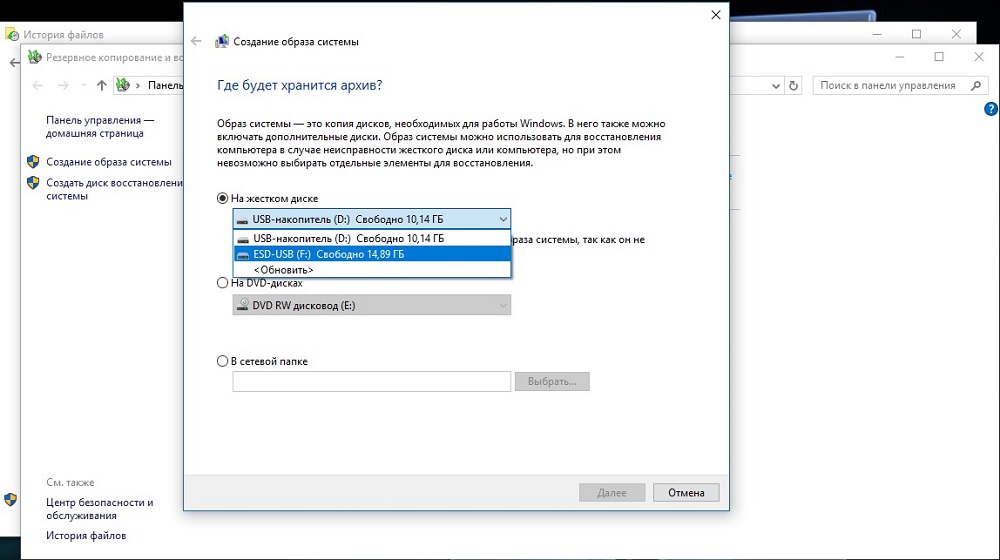
- Выберите диски, которые вы хотите включить в архивацию и нажмите «Далее».
- Подтвердите запуск резервного копирования, нажав кнопку «Архивировать».
Процесс резервного копирования может занять от 10 минут до 2 часов — все зависит от количества архивируемых данных. Во время выполнения архивирования вы может продолжать заниматься другими задачами, как при обычном использовании компьютера. После того, как утилита “Создание образа системы” завершит задание, положите жесткий диск в безопасное место.
Создайте диск восстановления системы
Рекомендуется всегда иметь под рукой диск восстановления системы. Если система Windows больше не загружается, вы можете использовать диск восстановления системы для диагностики и устранения неполадок.
Windows 10 включает встроенный инструмент для создания восстановления системы. Функцию можно использовать для сброса системы, для исправления проблем или, при наличии резервной копии системных файлов, для переустановки операционной системы.
Для создания диска восстановления системы нужно использовать USB-устройство флеш-памяти как минимум с 8 гигабайтами свободного дискового пространства. Во время создания носителя будут удалены все данные на нем.
Чтобы запустить процесс создания диска восстановления нужно проделать простые шаги:
- Нажмите клавишу Windows, чтобы открыть меню Пуск.
- Введите “Создание диска восстановления” и выберите появившуюся ссылку.
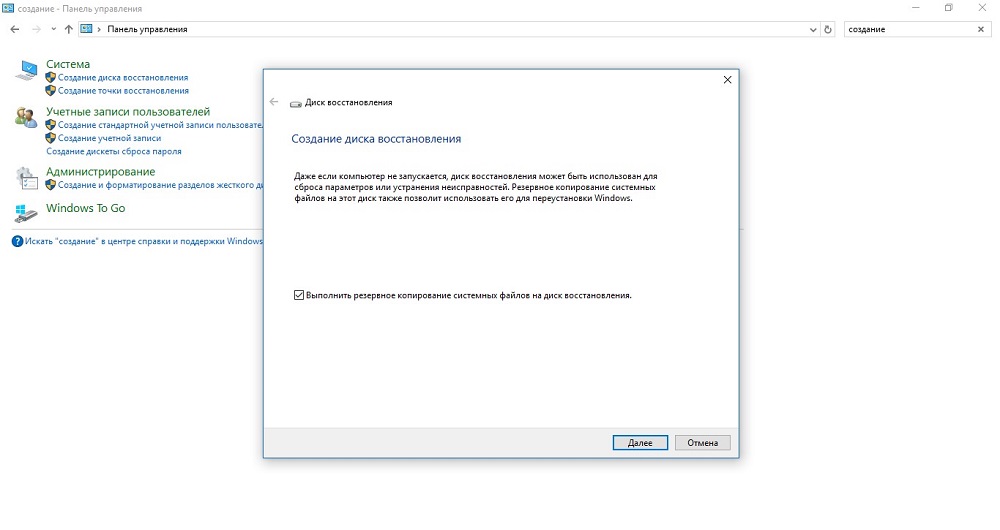
Следуйте экранным подсказкам для создания носителя. После этого можно будет загрузиться с данного USB-накопителя для устранения неполадок и восстановления Windows.
Важно!!! Если вы используете сторонний антивирус, то обязательно его отключите, а то и вовсе удалите из системы. Из своего опыта могу сказать, что очень часто именно сторонние антивирусы могут быть причиной сбоев и неполадок во время загрузки и установки обновления.